ie怎么查看下载的文件夹 IE下载的文件保存在哪个文件夹
ie怎么查看下载的文件夹,随着互联网的普及和应用的广泛,我们经常会使用IE浏览器进行网页浏览和文件下载,有时候我们会遇到需要查看以前下载的文件的情况。IE浏览器中下载的文件保存在哪个文件夹呢?这是一个常见的问题,下面我们就来解答一下。IE浏览器默认情况下将下载的文件保存在计算机的“下载”文件夹中,这个文件夹通常位于操作系统的用户文件夹中。通过查看IE浏览器的设置,我们也可以更改默认的保存位置,以便更好地管理我们的下载文件。
具体方法:
1、如果你已经用IE浏览器下载了文件,先不管文件是否下载玩,我们先找到下载文件的记录。点击IE浏览器右上角的设置按钮,如图中所示。
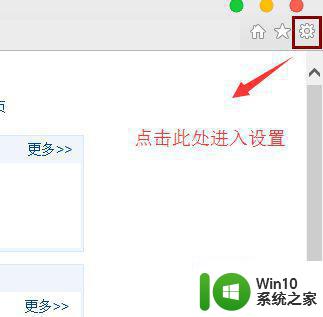
2、进入设置框后,就看到了一个查看下载的选项,它有一个快捷组合键,Ctrl+J就直接进入下载记录页面。
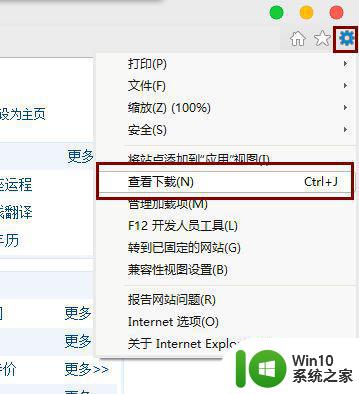
3、进入下载记录页面,如果文件没有下载完成,就在正在下载的进度百分比,如果下载完成就显示下载完成记录。
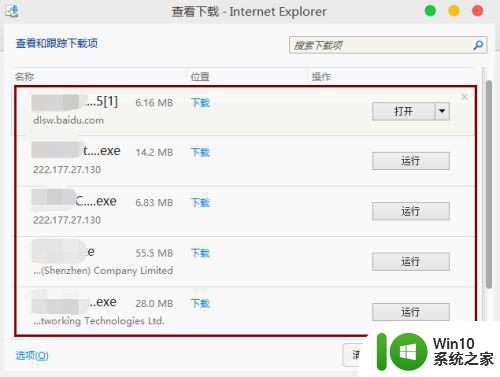
4、你可以直接在后面打开或者运行下载完成的文件,如果你要找到这些文件保存在哪里,就鼠标右键,弹出的框里面就可以打开文件保存的地方。
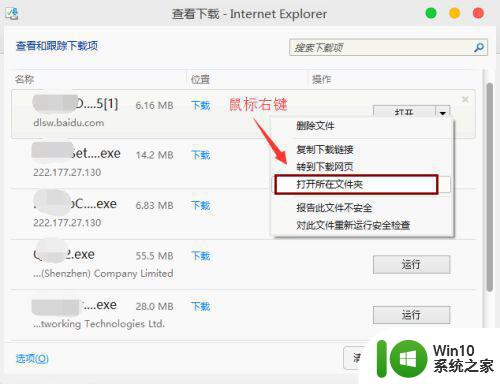
5、其实还有一个简单的方法找到ie浏览器下载的文件保存在哪里。就默认保存在C盘下载栏目里。请点击下面的选项,就看到了默认的保存路径就在下载里。
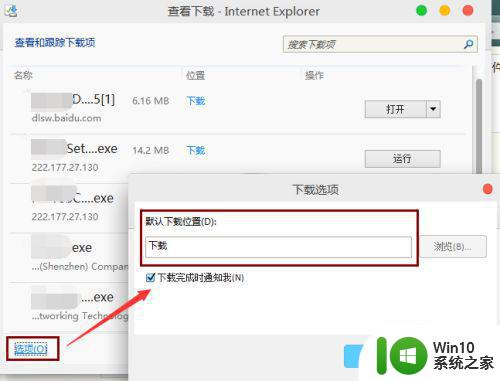
6、至于下载怎么找?很简单,win7就在库里面有个下载文件夹,就是里面了。win8/win8.1直接点开我的电脑(这台电脑),请看图,下载栏目就看到了。
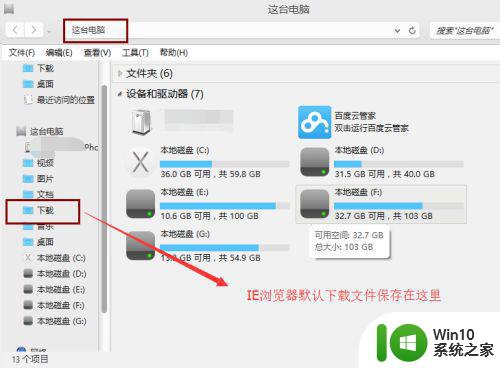
以上是IE浏览器如何查看已下载文件夹中的全部内容,如果您遇到此问题,可以按照我们提供的方法解决,希望可以对您有所帮助。
ie怎么查看下载的文件夹 IE下载的文件保存在哪个文件夹相关教程
- 蓝屏文件在哪个文件夹 电脑蓝屏DMP文件保存路径
- qq的文件存在电脑哪个文件夹里 电脑QQ收到的文件在哪个文件夹
- 电脑qq保存的图片在哪个文件夹 电脑QQ聊天图片保存在哪个文件夹
- wps保存都保存在哪 wps保存在哪个文件夹
- QQ下载的文件如何查找 QQ下载的文件保存在哪个文件夹下
- qq保存的文件在手机什么位置 手机qq文件夹在哪里
- 微信文件存储在电脑哪个位置 电脑微信文件默认保存在哪个文件夹
- 手机迅雷下载的文件保存在哪里 手机迅雷下载的文件在手机的哪个文件夹中
- dnf补丁文件夹存放位置是哪里 dnf补丁放在哪个文件夹里
- 怎么把几个文件夹放到一个文件夹里 怎样把多个文件夹内的文件放入同一个文件夹中
- n卡自带录屏保存在哪里 英伟达录屏保存在哪个文件夹
- ie收藏夹导出,导入 怎样导出IE收藏夹的网址到文件
- U盘装机提示Error 15:File Not Found怎么解决 U盘装机Error 15怎么解决
- 无线网络手机能连上电脑连不上怎么办 无线网络手机连接电脑失败怎么解决
- 酷我音乐电脑版怎么取消边听歌变缓存 酷我音乐电脑版取消边听歌功能步骤
- 设置电脑ip提示出现了一个意外怎么解决 电脑IP设置出现意外怎么办
电脑教程推荐
- 1 w8系统运行程序提示msg:xxxx.exe–无法找到入口的解决方法 w8系统无法找到入口程序解决方法
- 2 雷电模拟器游戏中心打不开一直加载中怎么解决 雷电模拟器游戏中心无法打开怎么办
- 3 如何使用disk genius调整分区大小c盘 Disk Genius如何调整C盘分区大小
- 4 清除xp系统操作记录保护隐私安全的方法 如何清除Windows XP系统中的操作记录以保护隐私安全
- 5 u盘需要提供管理员权限才能复制到文件夹怎么办 u盘复制文件夹需要管理员权限
- 6 华硕P8H61-M PLUS主板bios设置u盘启动的步骤图解 华硕P8H61-M PLUS主板bios设置u盘启动方法步骤图解
- 7 无法打开这个应用请与你的系统管理员联系怎么办 应用打不开怎么处理
- 8 华擎主板设置bios的方法 华擎主板bios设置教程
- 9 笔记本无法正常启动您的电脑oxc0000001修复方法 笔记本电脑启动错误oxc0000001解决方法
- 10 U盘盘符不显示时打开U盘的技巧 U盘插入电脑后没反应怎么办
win10系统推荐
- 1 萝卜家园ghost win10 32位安装稳定版下载v2023.12
- 2 电脑公司ghost win10 64位专业免激活版v2023.12
- 3 番茄家园ghost win10 32位旗舰破解版v2023.12
- 4 索尼笔记本ghost win10 64位原版正式版v2023.12
- 5 系统之家ghost win10 64位u盘家庭版v2023.12
- 6 电脑公司ghost win10 64位官方破解版v2023.12
- 7 系统之家windows10 64位原版安装版v2023.12
- 8 深度技术ghost win10 64位极速稳定版v2023.12
- 9 雨林木风ghost win10 64位专业旗舰版v2023.12
- 10 电脑公司ghost win10 32位正式装机版v2023.12